针式打印机 尺寸设置
- 格式:docx
- 大小:1.36 MB
- 文档页数:8

电子证打印设置说明一、打印机设置电子证打印分为《剧毒化学品购买凭证》打印和《剧毒化学品准购证》打印。
《剧毒化学品购买凭证》由购买单位打印一、二联,销售单位打印三、四联;《剧毒化学品准购证》由市(州、地)公安局打印一、二联,销售单位打印三、四联。
下面以爱普生ME1+打印机为例设置:1. 用驱动安装盘安装爱普生打印机驱动程序,安装完成后能在控制面板里的打印机和传真里找到刚安装的爱普生ME1+打印机图标。
如图(一)图(一)2.鼠标右键EPSON ME 1图标,点击“属性”出现如下界面,如图(二)图(二)3.点击下方的“打印首选项(I)”按钮出现如图(三)界面,进行参数设置图(三)参数设置:“质量选项”选择文本;打印纸选项“类型”选择普通纸、尺寸选择“自定义”,长度为42cm,宽度为21cm(要注意单位),点击“保存”、“确定”;“方向”选择横向;在“页面版式”里勾上旋转180°;去掉“缩放文件”里面的勾。
最后点击“确定”完成。
二、打印设置1.下载安装PDF阅读器AdbeRdr708_zh_CN7.0以上版本,以正常预览打印效果。
下载位置是在系统登录界面真下方的“下载打印客户端”,单击下载保存到电脑硬盘中,双击安装。
(一)、购买单位打印《剧毒化学品购买凭证》第一、二联:操作菜单:业务办理→《购买凭证》购买→购买凭证打印,如图(四)图(四)单击“购买凭证打印”后显示出所有本单位申请的购买信息,首先需要单位打印确认,点击“打印确认”后出现打印12联链接,即可点击打印预览《购买凭证》第一、二联,在此次销售确认后购买单位将不能进行第一、二联的打印。
点击“管理”栏中“打印12联”链接,出现打印预览页面如下:如图(五)图(五)确定打印无误后即可打印,点击浏览器左上角的“文件”里的“打印”链接或是PDF阅读器上的打印按钮,出现如下界面,如图(六)图(六)参数设置:打印机“名称”选择EPSON ME 1,“打印范围”选择所有页面,“份数”为1份,“页面缩放方式”选择缩小到可打印区域,勾中“自动旋转并居中”,去掉“按PDF页面大小选择纸张来源”上的勾。
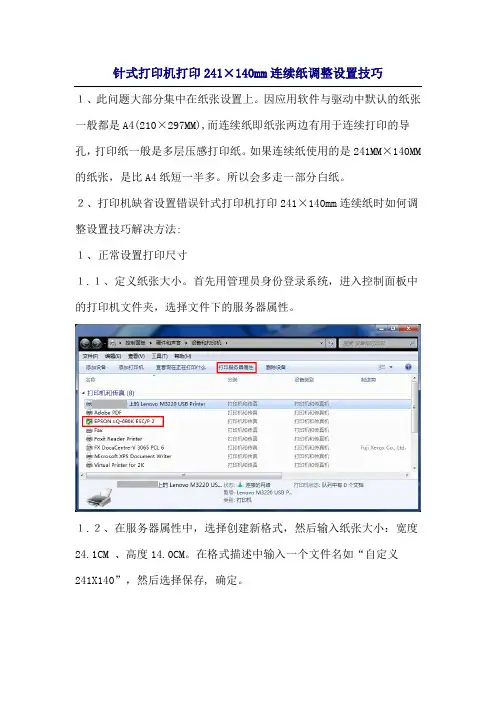
针式打印机打印241×140mm连续纸调整设置技巧1、此问题大部分集中在纸张设置上。
因应用软件与驱动中默认的纸张一般都是A4(210×297MM),而连续纸即纸张两边有用于连续打印的导孔,打印纸一般是多层压感打印纸。
如果连续纸使用的是241MM×140MM 的纸张,是比A4纸短一半多。
所以会多走一部分白纸。
2、打印机缺省设置错误针式打印机打印241×140mm连续纸时如何调整设置技巧解决方法:1、正常设置打印尺寸1.1、定义纸张大小。
首先用管理员身份登录系统,进入控制面板中的打印机文件夹,选择文件下的服务器属性。
1.2、在服务器属性中,选择创建新格式,然后输入纸张大小:宽度24.1CM 、高度14.0CM。
在格式描述中输入一个文件名如“自定义241X140”,然后选择保存, 确定。
2、设置纸张使用2.1右键点击打印机,选择打印首选项。
在“用户自定义纸张”选项下选择前一步骤设置的纸张。
2.2放入241*140的票据纸张进行打印试验,在“扩展设置”根据上下前后位置调整打印文字的位置。
仅供个人用于学习、研究;不得用于商业用途。
For personal use only in study and research; not for commercial use.Nur für den persönlichen für Studien, Forschung, zu kommerziellen Zwecken verwendet werden.Pour l 'étude et la recherche uniquement à des fins personnelles; pas à des fins commerciales.толькодля людей, которые используются для обучения, исследований и не должны использоваться в коммерческих целях.以下无正文仅供个人用于学习、研究;不得用于商业用途。

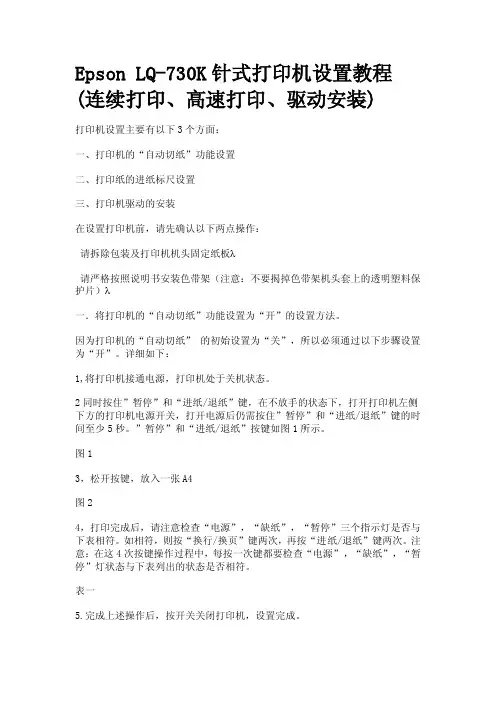
Epson LQ-730K针式打印机设置教程(连续打印、高速打印、驱动安装)打印机设置主要有以下3个方面:一、打印机的“自动切纸”功能设置二、打印纸的进纸标尺设置三、打印机驱动的安装在设置打印机前,请先确认以下两点操作:请拆除包装及打印机机头固定纸板λ请严格按照说明书安装色带架(注意:不要揭掉色带架机头套上的透明塑料保护片)λ一.将打印机的“自动切纸”功能设置为“开”的设置方法。
因为打印机的“自动切纸” 的初始设置为“关”,所以必须通过以下步骤设置为“开”。
详细如下:1,将打印机接通电源,打印机处于关机状态。
2同时按住”暂停”和“进纸/退纸”键,在不放手的状态下,打开打印机左侧下方的打印机电源开关,打开电源后仍需按住”暂停”和“进纸/退纸”键的时间至少5秒。
”暂停”和“进纸/退纸”按键如图1所示。
图13,松开按键,放入一张A4图24,打印完成后,请注意检查“电源”,“缺纸”,“暂停”三个指示灯是否与下表相符。
如相符,则按“换行/换页”键两次,再按“进纸/退纸”键两次。
注意:在这4次按键操作过程中,每按一次键都要检查“电源”,“缺纸”,“暂停”灯状态与下表列出的状态是否相符。
表一5.完成上述操作后,按开关关闭打印机,设置完成。
6.验证设置,可通过步骤1,2,3,进行测试,通过打印出的内容,察看打印机设置是否正确。
若打印显示的自动切纸由“关”改为“开”(图1中划红线处),则表示设置正确完成并已存入打印机。
二、打印纸的进纸标尺设置打印纸的进纸标尺设置,请见打印机后面,详细如下面图3和图4所示。
1、滑动进纸标尺,按照图3虚框2所示位置的边缘线对齐虚框1所示的边缘。
2、如果已对齐(如图4),则按图示箭头方面扳动浅蓝色固定装置,予以固定。
至此进纸标尺设置完成。
三、打印机驱动的安装此打印机安装过程与普通打印机安装过程基本相同,简述如下:1. 连接打印机和电脑,并打开打印机电源,启动电脑;2. 插入打印机附带的安装光盘:光盘插入后,系统自动显示如下安装界面:3. 选择“安装软件”,点击向右箭头图表“——〉”,进入如下界面:4. 点击“安装”,进入下一步按“确定”按钮表明打印机型号为:EPSON LQ 730K ESC/P2,并在随后的步骤中“接受”安装的许可协议,系统进入安装过程。
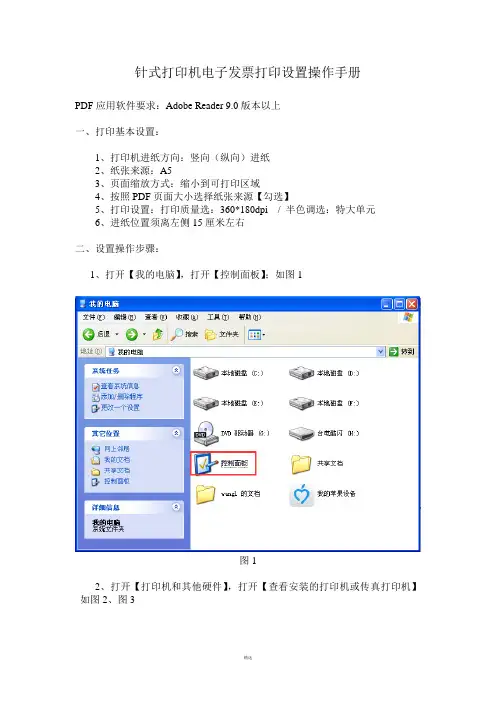
针式打印机电子发票打印设置操作手册
PDF应用软件要求:Adobe Reader 9.0版本以上
一、打印基本设置:
1、打印机进纸方向:竖向(纵向)进纸
2、纸张来源:A5
3、页面缩放方式:缩小到可打印区域
4、按照PDF页面大小选择纸张来源【勾选】
5、打印设置:打印质量选:360*180dpi / 半色调选:特大单元
6、进纸位置须离左侧15厘米左右
二、设置操作步骤:
1、打开【我的电脑】,打开【控制面板】;如图1
图1
2、打开【打印机和其他硬件】,打开【查看安装的打印机或传真打印机】如图2、图3
图2
图3
3、右键点需要设置的打印机驱动,并点【属性】,并点击【打印首选项】按钮;如图
4、图5
图4
图5
4、点击【高级】按钮,并进行打印机设置:纸张规格:A5/打印质量:360x180
dots per inch/半色调:特大单元;即完成打印机设置。
如图6
图6
5、打开Adobe Reader,点“文件” “打印”进入打印设置页面,
勾选“按照PDF页面大小选择纸张来源”,页面缩放方式选“缩小到可打印区域”;如图7
图7。
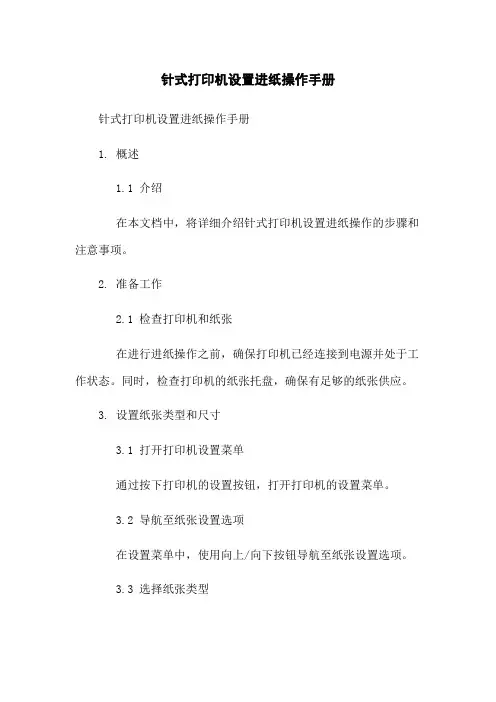
针式打印机设置进纸操作手册针式打印机设置进纸操作手册1. 概述1.1 介绍在本文档中,将详细介绍针式打印机设置进纸操作的步骤和注意事项。
2. 准备工作2.1 检查打印机和纸张在进行进纸操作之前,确保打印机已经连接到电源并处于工作状态。
同时,检查打印机的纸张托盘,确保有足够的纸张供应。
3. 设置纸张类型和尺寸3.1 打开打印机设置菜单通过按下打印机的设置按钮,打开打印机的设置菜单。
3.2 导航至纸张设置选项在设置菜单中,使用向上/向下按钮导航至纸张设置选项。
3.3 选择纸张类型在纸张设置选项中,使用向上/向下按钮选择适当的纸张类型,如普通纸、信封、标签纸等。
3.4 选择纸张尺寸在纸张设置选项中,使用向上/向下按钮选择适当的纸张尺寸,如A4、Letter、A5等。
4. 调整进纸方式4.1 打开进纸调整菜单在设置菜单中,使用向上/向下按钮导航至进纸调整选项,并按下确认按钮以打开进纸调整菜单。
4.2 选择进纸方式在进纸调整菜单中,使用向上/向下按钮选择适当的进纸方式,如自动进纸、手动进纸等。
4.3 调整进纸位置如果选择的进纸方式是手动进纸,使用向上/向下按钮调整纸张进纸位置。
5. 进纸操作5.1 打开纸张托盘在打印机的纸张托盘上,找到托盘折叠按钮,并将其推向外侧以打开纸张托盘。
5.2 放入纸张将纸张按照打印机的指示放入纸张托盘中。
确保纸张平整,并不要超过托盘的最大容量。
5.3 调整纸张位置根据需要,使用纸张托盘上的可调节导向器将纸张正确对齐。
5.4 关闭纸张托盘将纸张托盘轻轻推回打印机,确保托盘完全关闭。
5.5 进纸测试打印一份测试页,以确保纸张正确进纸并打印。
6. 附件本文档没有涉及附件。
7. 法律名词及注释本文档没有涉及法律名词及注释。
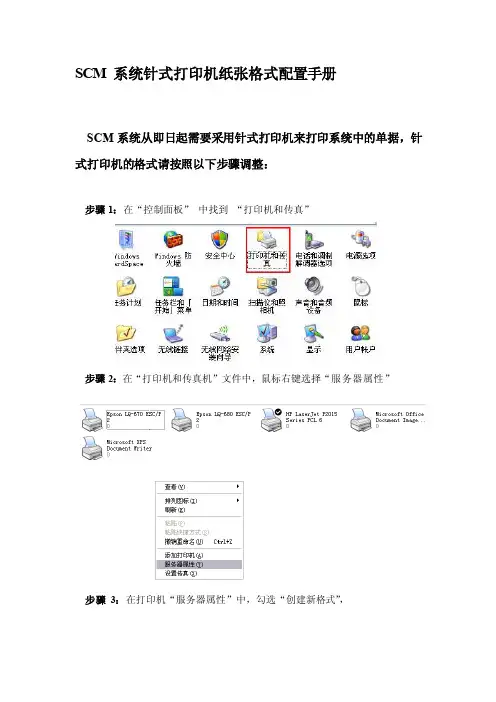
SCM系统针式打印机纸张格式配置手册
SCM系统从即日起需要采用针式打印机来打印系统中的单据,针式打印机的格式请按照以下步骤调整:
步骤1:在“控制面板”中找到“打印机和传真”
步骤2:在“打印机和传真机”文件中,鼠标右键选择“服务器属性”
步骤3:在打印机“服务器属性”中,勾选“创建新格式”,
修改“表格名”为scm_print,
填写“宽度”为21.60cm、“高度”为14.00cm、
“左”、“右”、“顶端”、“底部”都是0.00cm,
按照下图进行修改,然后保存确定。
步骤4:在“打印机和传真”中选中你的针式打印机,图例为EPSON 680 ,然后鼠标右键,选中“打印首选项”
步骤5:在“打印首选项”的“纸张/质量”中,点击“高级”中,在“纸张
的规格中选中上面添加的scm_print,然后确定保存即可
系统部
2010年4月21日。
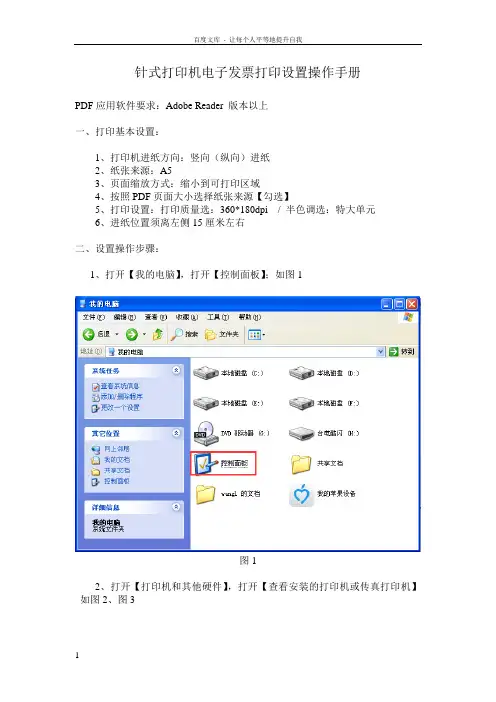
针式打印机电子发票打印设置操作手册
PDF应用软件要求:Adobe Reader 版本以上
一、打印基本设置:
1、打印机进纸方向:竖向(纵向)进纸
2、纸张来源:A5
3、页面缩放方式:缩小到可打印区域
4、按照PDF页面大小选择纸张来源【勾选】
5、打印设置:打印质量选:360*180dpi / 半色调选:特大单元
6、进纸位置须离左侧15厘米左右
二、设置操作步骤:
1、打开【我的电脑】,打开【控制面板】;如图1
图1
2、打开【打印机和其他硬件】,打开【查看安装的打印机或传真打印机】如图2、图3
图2
图3
3、右键点需要设置的打印机驱动,并点【属性】,并点击【打印首选项】按钮;如图
4、图5
图4
图5
4、点击【高级】按钮,并进行打印机设置:纸张规格:A5/打印质量:360x180
dots per inch/半色调:特大单元;即完成打印机设置。
如图6
图6
5、打开Adobe Reader,点“文件” “打印”进入打印设置页面,
勾选“按照PDF页面大小选择纸张来源”,页面缩放方式选“缩小到可打印区域”;如图7
图7。

富士通针式打印机设置并口设置问题最近,接到许多客户咨询电话,反映:富士通打印机在于PC机连接使用时不能正常工作。
具体现象是:(1)在Windows环境下打印乱码;(2)在Windows环境下,打印速度慢,打印一、二行以后就死机;(3)不能联机。
经过仔细调查分析,我们认为:这通常是由于PC机端口设置不正确造成的。
我们知道,富士通DPK系列针式打印机只有普通并口(Centronics标准,25针D形接头),PC机与打印机只能通过并口连接,8位数据传输,传输速度比串行接口要高,但传输的线路长度受到限制,一般并口线不能超过2米。
PC机的发展很快,目前大部分PC机主板的并行接口符合IEEE1284标准,支持双向通讯,速度更快,应用范围更宽。
支持四种接口模式: Normal (SPP)、 EPP、ECP、 ECP+EPP。
Normal 模式(Centronics标准方式,通常等于SPP Mode最高速度150KBit/s,最慢);SPP模式(与其他的的并口设备的兼容性最好,但是速度也很慢);EPP(Enhanced Parallel Ports增强并行端口,支持双向并行传速,传输速率可达1MB/s,速度最高2MB/s);ECP(Extended Capabilities Ports,扩展功能端口,以一种压缩的技术方式加强双向数据传输,传输速率可达2MB/s,速度最高4MB/s)。
设置方式如何在PC机上选择正确的并口模式是解决这类问题的关键。
并口模式设置方法:一、 Windows 更改方法在Windows 环境下,在设备管理器→端口→ECP打印机端口,右击鼠标选择属性(R),选择驱动程序→更新驱动程序(P)→下一步(N)>→升级设备驱动程序导向→显示已知设备驱动程序列表,从中选择特定驱动程序→下一步(N)>→显示这个设备类别的所有硬件(A),选择打印机端口→下一步(N)>,出现更新驱动程序警告,回答:是(Y),进入升级设备驱动程序导向→下一步(N)>,完成升级设备驱动程序导向→完成;关闭打印机端口属性。
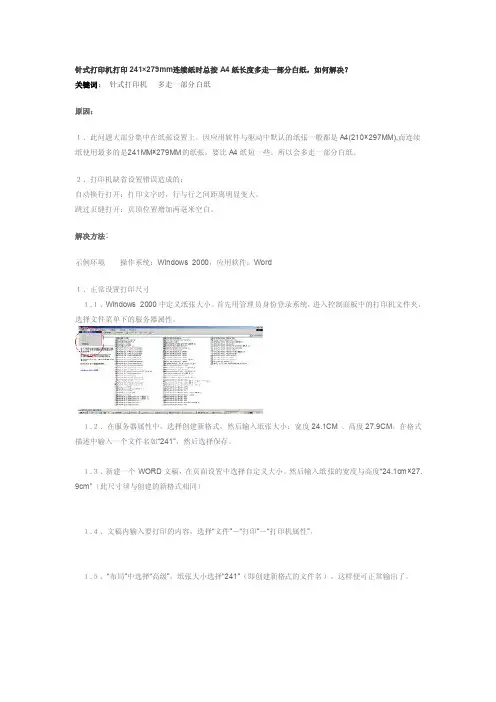
针式打印机打印241×279mm连续纸时总按A4纸长度多走一部分白纸,如何解决?关键词:针式打印机多走一部分白纸原因:1、此问题大部分集中在纸张设置上。
因应用软件与驱动中默认的纸张一般都是A4(210×297MM),而连续纸使用最多的是241MM×279MM的纸张,要比A4纸短一些。
所以会多走一部分白纸。
2、打印机缺省设置错误造成的:自动换行打开:打印文字时,行与行之间距离明显变大。
跳过页缝打开:页顶位置增加两毫米空白。
解决方法:示例环境操作系统:Window s 2000,应用软件:Word1、正常设置打印尺寸1.1、Window s 2000中定义纸张大小。
首先用管理员身份登录系统,进入控制面板中的打印机文件夹,选择文件菜单下的服务器属性。
1.2、在服务器属性中,选择创建新格式,然后输入纸张大小:宽度24.1CM 、高度27.9CM。
在格式描述中输入一个文件名如“241”,然后选择保存。
1.3、新建一个WO RD文稿,在页面设置中选择自定义大小。
然后输入纸张的宽度与高度“24.1cm×27. 9cm”(此尺寸须与创建的新格式相同)1.4、文稿内输入要打印的内容,选择“文件”-“打印”-“打印机属性”。
1.5、“布局”中选择“高级”,纸张大小选择“241”(即创建新格式的文件名)。
这样便可正常输出了。
注:Window s NT/XP可参照以上步骤操作,Window s 95/98/ME直接根据连续纸的实际尺寸在应用软件及打印机属性中设置自定义纸张大小.2、更改打印机缺省设置(操作方法参见《用户手册》“更改缺省设置”)将自动换行和跳过页缝两项关闭。
关于连续打印纸说明:1、连续纸即纸张两边有用于连续打印的导孔,打印纸一般是多层压感打印纸。

纸张大小设置方法
打印发货单时,由于采用非国际标准纸张,要先设置打印机纸张大小打印机才能正确走纸,激光与喷墨打印机或WIN98系统可在打印机属性设置纸张大小,如自定义21CM*14CM(即2100X1400),自定义21CM*9.3CM(即2100X930)。
但当使用WIN2K、WINXP操作系统时,针式打印机的纸张大小要在“打印服务器属性”中设置,创建新格式再填写纸张宽高尺寸,一般以CM为单位,方法如下:
对于panasonic 1121打印机的,由于winXP自带的驱动程序有错误,对针打印机不能正确走纸定位。
所以对该打印机若要打印连续单据。
可改用EPSON LQ300打印机驱动程序(注意不是LQ300K),因为大多电脑主板支持EPSON公司针打机通用打印模式。
打印机连续走纸的纸张大小的确定方法,用格尺量纸张大小,纸宽一般是21CM,纸高要根据不同纸来确定,80列二等分电脑纸单据的纸高14CM,80列三等分电脑纸单据的纸高是9.3CM,在WINDOWS操作系统下打印是以规格纸(A3,A4,A5等)的形式输出的,针式打印机要实现连续纸的打印,必须设置纸张大小来决定打印机的走纸长度,即设置自定义纸张大小(如21cm*14cm),并设置自定义纸张为打印的默认值,如果不做设置则WINDOWS操作系统会默认走纸长度为A4,走纸总是不正确。
要确定纸张大小,可用直尺实际量取纸张长度与宽度,纸张大小的确定方法如下图。
绪言承蒙惠顾,购得Aisino SK-820财税高清票据打印机。
在使用打印机前,请仔细阅读此用户手册,以便能正确操作。
本手册提供了打印机的安装步骤、功能及操作、软件及选件介绍、故障排除和技术规范等详细信息,请妥善保存以备用。
SK-820打印机是由航天信息股份有限公司制造的高性价比平推式票据打印机。
硬件方面,采用高速打印头设计,打印速度高达201汉字/秒,打印针寿命4亿次,前后两种平推式进纸,1000万字符长寿命耐用大色带,GB18030中文大字符集硬字库及多款防改写数字、半角英数字及八款条形码打印。
软件方面,SK-820可兼容所有STAR、EPSON和OKI 打印机,并拥有针补偿及针轮换等专利技术。
SK-820打印机外观时尚、性能强大、质量可靠,是保险、税务、银行、电信、企业财务等行业部门用户的理想选择。
SK-820平推式票据打印机是由航天信息股份有限公司制造的新型票据打印机。
秉承航天信息股份有限公司“信心服务”品牌的精神,我们将诚心为您提供及时的帮助,承担SK-820型打印机的售后服务及维修工作。
欢迎拨打我们的咨询热线,我们将为您热忱服务。
在您使用打印机的过程中,如遇任何故障,请拨打专线电话,我们的工程师将帮助您排除故障,并提供打印机的各种维护知识。
航天信息股份有限公司技术服务中心咨询及投诉电话:4008106116维修专线电话:86-010-********/88896348传真:86-010-********地址:北京市海淀区杏石口路甲18号航天信息园邮编:100195目录第1章安装打印机...................................... 1-11.1开箱和检查...................................... 1-1 1.2放置打印机...................................... 1-2 1.3打印机部件...................................... 1-3 1.4载纸板的安装及拆卸.............................. 1-5 1.5安装和更换色带盒................................ 1-6 1.6打印机和主机连接................................ 1-9 1.7连接电源....................................... 1-11 1.8安装打印驱动程序............................... 1-12第2章纸的安装和使用.................................. 2-12.1选纸............................................ 2-1 2.2调校打印头间隙.................................. 2-1 2.3使用单页纸...................................... 2-3 2.4使用链式纸...................................... 2-4第3章控制面板 ....................................... 3-13.1按钮及其指示灯.................................. 3-1 3.2开机功能........................................ 3-3 3.3组合功能........................................ 3-7第4章参数设置 ....................................... 4-14.1如何进行参数设置................................ 4-2 4.2系统设置........................................ 4-3 4.3纸张设置........................................ 4-7 4.4接口设置....................................... 4-12 4.5ESC/P和LQ仿真参数设置......................... 4-13 4.6OKI仿真参数设置 ............................... 4-16 4.7双向测试及纵向校正............................. 4-174.9打印针补偿设置................................. 4-22 4.10恢复出厂参数设置............................... 4-24第5章“票据通”功能的设置和使用...................... 5-15.1 “票据通”的设置................................. 5-2 5.2 “票据通”的使用................................. 5-3第6章用户调整设置.................................... 6-16.1 链式装纸页首调整................................. 6-1 6.2 摩擦装纸页首调整................................. 6-2 6.3 撕纸位置调整..................................... 6-3第7章故障和保养...................................... 7-17.1 故障处理......................................... 7-1 7.2 保养与维护....................................... 7-6第8章规格 ........................................... 8-18.1 打印机规格....................................... 8-1 8.2 接口接头引脚..................................... 8-4 8.3 字符集........................................... 8-8 8.4 控制码摘要表.................................... 8-14 8.4.1 ESC/P和LQ仿真控制码摘要表.................... 8-14 8.4.2OKI仿真控制码摘要表........................... 8-18附录1:电子信息产品污染控制的说明..................... 9-1安全规范使用注意事项为了避免受到电击和伤害及防止损坏打印机,在接上电源之前,务请注意以下重要事项:●仔细阅读操作手册等说明文件。
Epson针式打印机使用连续进纸模式时纸张规格的设置
仁普智讯李松柏Date:2019/4/19一、设置:所用的多联连续纸若不属于Windows操作系统中打印机所支持的纸张规格,必须按实际尺寸来建立规格。
建立纸张规格时,有两个要素:一是给其命名;二是填写好纸张尺寸。
举例要建立一个名为QianYu_Standard的纸张规格(21.5x14cm),参考如下操作:
【1/2:建立纸张规格】进入“设备与打印机”窗口,鼠标单击Epson LQ-680Kii打印机,这时才会出现图中包含“打印服务器属性”的红色框示内容;再点击“打印服务器属性”,于弹出窗中,查找是否已有QianYu_Standard这个表单名称:若没有,按图中所示的四个步骤来建立此表单;若有,点击此表单,查看与修改,确保其尺寸设置与纸张实际尺寸相符;
【2/2:选定纸张规格】通过上面的步骤建立好纸张规格后,在“设备与打印机”窗口再双击Epson LQ-680Kii打印机,在类似如下的打印机窗口中,按图中所示步骤,设定其纸张规格:
二、设置正确与否的基本判断:
当打开Epson LQ-680Kii打印机窗口时,在其纸张/输出位置显示图中红色框示内容时,表示此打印机设置OK。
商务大厅—针式打印机打印设置1.点击开始→选择如下图红圈选项:↓↓
2.右击打印机,选择打印机首选项:↓↓如下图
3.选择高级选项:↓↓如下图
4.选择需要的尺寸例:(8.5英寸*
5.5英寸),打印机设置完成:↓↓如下图
5.进入需要打印的文档,选择打印机预览:↓↓如下图
6.选择需要的尺寸例:(8.5英寸*5.5英寸)即可:↓↓如下图
7.为防止打印机设置被自动窜改,在打印预览的页面设置里右下方的(选项)查看尺寸是否一致:↓↓如下图
8.查看打印机尺寸是否被自动窜改:↓↓如下图
9.若被窜改为4A ,只要选回需要的尺寸例:(8.5英寸*5.5英寸)即可:下↓↓如下图。